Cet article a été rédigé avec la collaboration de nos éditeurs(trices) et chercheurs(euses) qualifiés(es) pour garantir l'exactitude et l'exhaustivité du contenu.
L'équipe de gestion du contenu de wikiHow examine soigneusement le travail de l'équipe éditoriale afin de s'assurer que chaque article est en conformité avec nos standards de haute qualité.
Cet article a été consulté 56 711 fois.
Un fichier XML, dont le nom est l’acronyme de eXtended Markup Language, contient du texte constituant un langage de balisage utilisé pour structurer les données qu'il contient sous une forme hiérarchisée. Il peut être nécessaire de visualiser un fichier XML pour comprendre comment il est organisé et quelles données il contient, ou s'il contient une erreur.
Étapes
Méthode 1
Méthode 1 sur 3:Utiliser un éditeur de textes
-
1Cherchez un fichier XML. Lorsque vous l’aurez trouvé, utilisez l’option Ouvrir avec pour l’ouvrir dans un éditeur de textes qui vous permettra d’afficher le code XML qu’il contient sous la forme d’un document de texte brut.
-
2Faites un clic droite sur le fichier XML. Ceci aura pour effet d’ouvrir un menu déroulant.
- Sous Mac, faites un clic sur le fichier XML, puis cliquez sur Fichier en haut et à gauche de votre écran.
-
3Sélectionnez l’option Ouvrir avec. Elle se trouve dans la partie centrale du menu déroulant. Un menu s’affichera.
- Sous Mac, vous trouverez l’option Ouvrir avec dans le menu déroulant ouvert par l’onglet Fichier.
- Si vous ne voyez pas l’option Ouvrir avec sous Windows, sélectionnez le fichier XML avant de faire un clic droite dessus.
-
4Sélectionnez l’éditeur de textes de votre ordinateur. Ouvrez Notepad sous Windows ou TextEdit si vous travaillez sous Mac. Vous verrez le code du fichier XML s’afficher dans l’éditeur de textes.
-
5Observez le code du fichier XML. Bien que le formatage associé au fichier n’ait aucun effet, même s’il existe, parce qu’il est ouvert dans un éditeur de textes, vous serez quand même en mesure de voir le code utilisé pour créer le fichier.
- Si vous voulez visualiser le formatage du fichier XML, essayez d’utiliser un navigateur Internet ou un visualiseur de fichiers XML.
Publicité
Méthode 2
-
1Ouvrez votre navigateur Internet favori. Bien que Microsoft Edge ne puisse pas afficher le code composant un fichier XML, les navigateurs les plus connus le peuvent :
- Google Chrome ;
- Firefox ;
- Safari.
-
2Ouvrez un nouvel onglet. Pour ce faire, cliquez le bouton intitulé Ouvrir un nouvel onglet que vous trouverez en haut de la fenêtre de votre navigateur, à la droite du dernier onglet ouvert.
- Sur la plupart des navigateurs, vous arriverez au même résultat en pressant le raccourci Ctrl+T sous Windows ou ⌘ Command+T sous Mac.
-
3Entrainez le fichier XML dans la fenêtre de votre navigateur. Ouvrez l’emplacement où se trouve le fichier XML, puis cliquez dessus et entrainez-le jusqu’à la fenêtre de navigateur. Déposez-le ensuite dans la fenêtre de votre navigateur en relâchant le bouton gauche de votre souris.
-
4Observez le résultat affiché. Le fait d’entrainer et de déposer le document dans la fenêtre de votre navigateur fera que ce dernier l’ouvrira et l’affichera sous la forme d’une vue en arborescence.
- Vous pouvez cliquer sur les petites icônes contenant les signes + ou - qui sont placées à gauche des balises du code XML pour en déplier ou en replier l’affichage. Si vous utilisez Google Chrome, vous obtiendrez le même résultat en cliquant sur les petits triangles pointant vers la droite et vers la gauche pour respectivement déplier le code et le replier.
Publicité
Méthode 3
Méthode 3 sur 3:Utiliser un visualiseur de fichiers XML
-
1Allez sur le site http://www.xmlviewer.org/ avec votre navigateur. Le visualiseur de fichiers XML qui s’affiche vous permettra de téléverser un fichier XML pour visualiser son code et choisir différents formats d’affichage.
-
2Cliquez le bouton Parcourir. Il se trouve en haut de la partie centrale de la fenêtre affichée. Ceci aura pour effet d’ouvrir un explorateur de fichiers si vous travaillez sous Windows ou une fenêtre de Finder si vous êtes sous Mac.
-
3Sélectionnez votre fichier XML. Ouvrez le dossier où se trouve votre ficher XML, puis cliquez dessus après l’avoir sélectionné.
-
4Cliquez le bouton Ouvrir. Il se trouve en bas et à droite de la fenêtre de l’explorateur. Le fichier sélectionné sera envoyé vers le site du visualiseur de fichiers XML et son code s’affichera dans la fenêtre de gauche de la page.
-
5Cliquez le bouton Formater. Il se trouve au centre de la page affichée. Ceci aura pour résultat d’afficher en couleur le code de votre fichier XML dans la fenêtre de droite de la page web.
- Les sections du fichier XML qui sont de la même couleur (mais pas en noir), sont liées entre elles. Dans l’exemple ci-dessus, les textes affichés en vert correspondent aux balises de votre code XML, ceux qui le sont en bleu sont les types des données et leurs valeurs le sont en noir.
-
6Utilisez la vue en arborescence de votre fichier. Cliquez pour ce faire sur le bouton intitulé Arborescence qui se trouve au centre de la page. Vous verrez s’afficher l’arborescence de votre fichier dans la fenêtre de droite, ce qui vous facilitera grandement l’interprétation de la structure du code XML.
- Vous pouvez cliquer sur le signe + de chacun des entêtes visibles dans la structure arborescente de votre code pour en déplier le contenu et sur les signes - pour le replier.
Publicité
Conseils
- Sous Windows, vous pourrez aussi utiliser Notepad++ pour visualiser un fichier XML dont la syntaxe est colorisée.
Avertissements
- Les fichiers XML ne contiennent pas souvent d’informations de formatage, ce qui résultera en l’affichage d’un fouillis ressemblant à du code de programmation indéchiffrable plutôt qu’un texte clair et lisible.
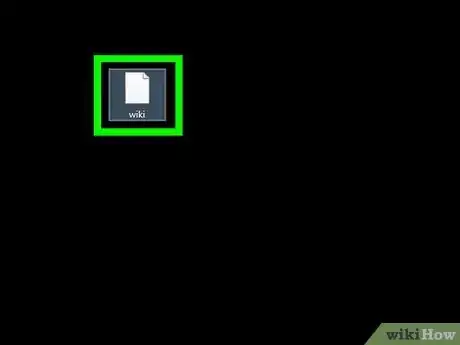
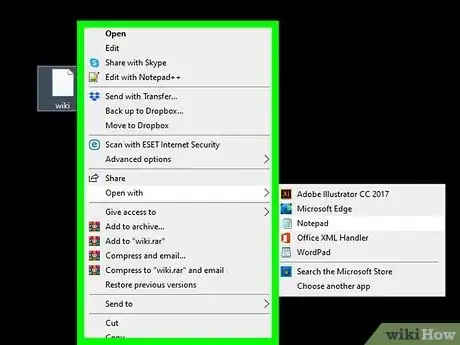
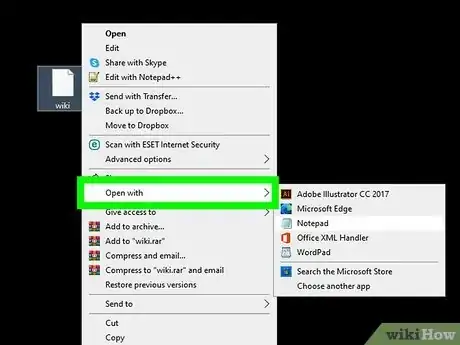
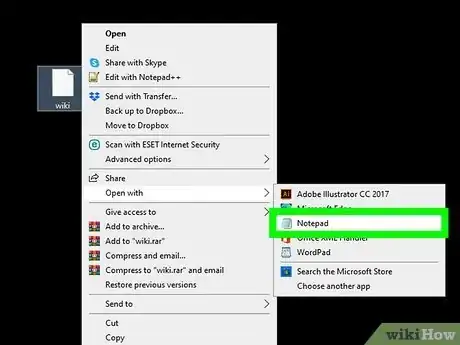
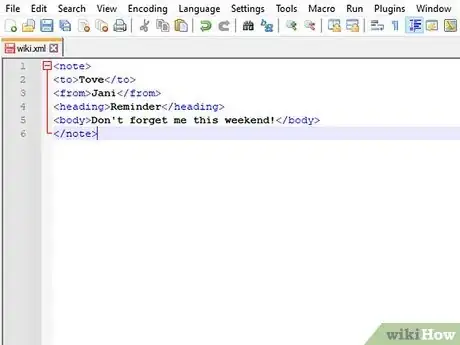
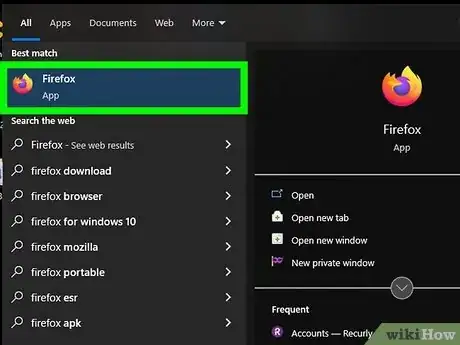
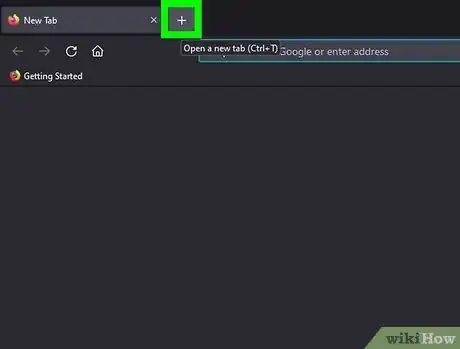
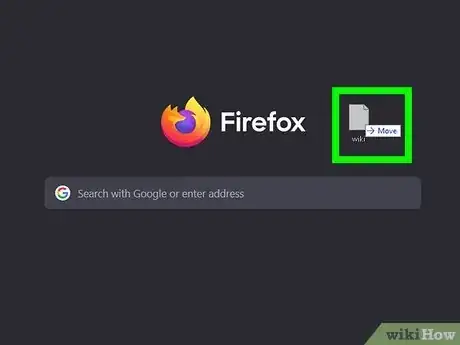
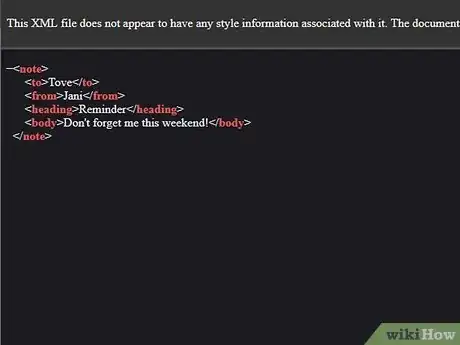
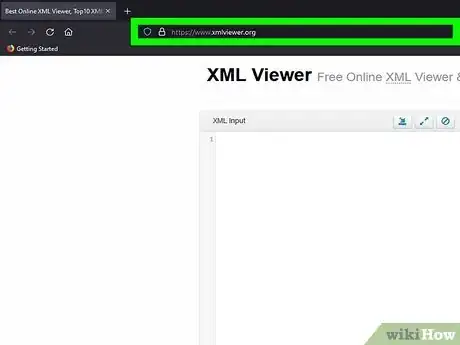
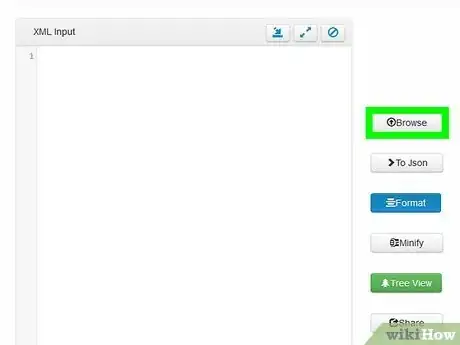
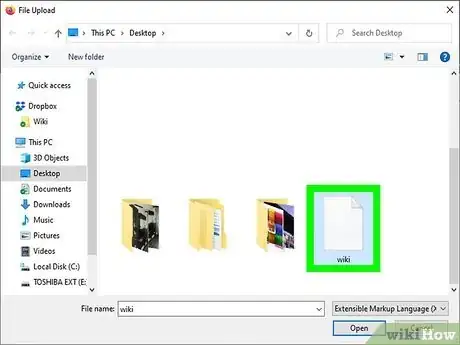
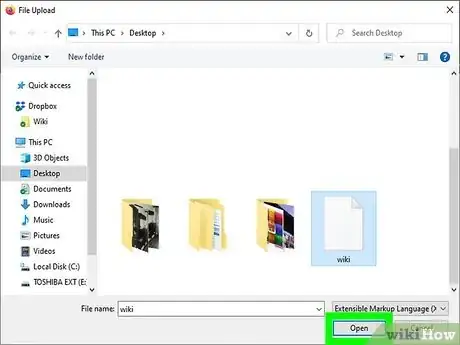
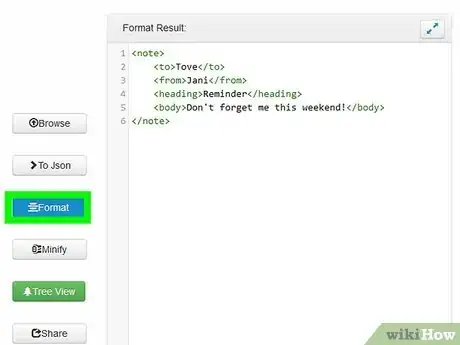
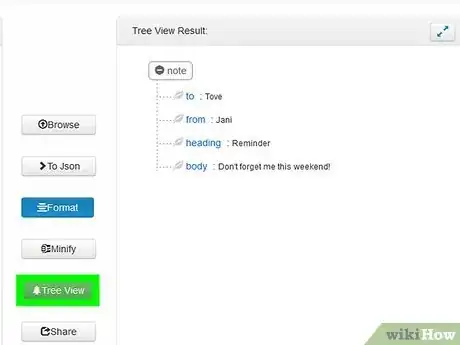



















L'équipe de gestion du contenu de wikiHow examine soigneusement le travail de l'équipe éditoriale afin de s'assurer que chaque article est en conformité avec nos standards de haute qualité. Cet article a été consulté 56 711 fois.